У каждого бизнеса возникают ситуации, когда во время разговора с клиентом его нужно перевести на другого сотрудника. Zadarma заботится об удобстве своих пользователей, и предоставляет вам две возможности для перевода звонка внутри облачной АТС:
Как сделать трансфер звонка
- С помощью комбинации клавиш.
- С помощью специальных кнопок на IP-телефонах.
Для перевода исходящего или входящего звонка в бесплатной АТС Zadarma нажмите # затем внутренний номер абонента и снова #. Например: #101#.
Для перевода звонка с голосовым уведомлением введите * внутренний номер и нажмите #. Например: *101#.
Входящие звонки можно перевести на сценарий (отдел) того голосового меню, на которое поступил звонок: наберите #, затем номер сценария в голосовом меню и после #, например #1#
На большинстве подобных устройств существуют специальные кнопки, которые позволяют перевести звонок. Zadarma поддерживает такую возможность, и чуть ниже мы покажем несколько примеров.
Сразу стоит сказать, что в некоторых случаях у вас будет возможность выбрать два варианта трансфера — blind transfer и attended transfer. Разница проста — в первом случае оператор просто переводит звонок от абонента A на абонента B и сразу отключается от разговора. В другом случае, оператор перед переводом может уведомить абонента B о звонке, и только после того как оператор положит трубку, абоненты А и B соединяются.
Теперь, непосредственно о том, как перевести звонок:
Перевод звонка на Yealink T27G
- Отвечаем на звонок или совершаем исходящий вызов;
- Нажимаем Transfer;
- Набираем внутренний номер, на который нужно перевести звонок;
- Для Blind transfer снова нажимаем кнопку Transfer;
- Для Attended Transfer нажимаем Send, разговариваем и подтверждаем перевод нажатием Transfer.
Перевод звонка на Cisco SPA303
- Отвечаем на звонок или совершаем исходящий вызов;
- Нажимаем XFER;
- Набираем внутренний номер, на который нужно перевести звонок;
- Нажимаем Dial, разговариваем. Можно не ждать ответа и сразу перейти к следующем шагу;
- Нажимаем XFER.
Перевод звонка на Grandstream GXP2160

Для blind transfer:
- Отвечаем на звонок или совершаем исходящий вызов;
- Нажимаем Transfer;
- Набираем внутренний номер, на который нужно перевести звонок;
- Нажимаем BlindTrnf.
Для attended transfer:
- Отвечаем на звонок или совершаем исходящий вызов;
- Выбираем вторую линию и набираем номер, на который хотим перевести звонок.
- Общаемся;
- Нажимаем Transfer;
- Выбираем первую линию. Она переводится.
Перевод звонка на FANVIL X4G
- Отвечаем на звонок или совершаем исходящий вызов;
- Нажимаем XFER;
- Набираем внутренний номер, на который нужно перевести звонок;
- Нажимаем Dial, разговариваем. Можно не ждать ответа и сразу перейти к следующему шагу;
- Нажимаем XFER.
Перевод звонка на SNOM D725

Для blind transfer:
- Отвечаем на звонок или совершаем исходящий вызов;
- Нажимаем Transfer;
- Набираем внутренний номер, на который нужно перевести звонок;
- Нажимаем Transfer.
Для attended transfer:
- Отвечаем на звонок или совершаем исходящий вызов;
- Выбираем вторую линию и набираем внутренний номер, на который хотим перевести звонок.
- Общаемся;
- Нажимаем Transfer;
- Выбираем первую линию. Она переводится.
● 18.03.11 20:43 — Presto — 3 / 18.03.11
Имеется АТС TDA30, проблема в следующем — при входящем звонке требуется перевести звонок на другой телефон (внутренний), а как это сделать не могу разобраться, как обычно *+внутр. номер не работает и через # тоже. На данный момент перевести звонки могут только владельцы обычных аппаратов нажатием на кнопку “сброса линии” (где сама трубка лежит). А у кого стоят радиотрубки не могут перевести звонок. Как Сделать чтобы комбинация*+внутр. номер работала?
Заранее спасибо.
● #1 18.03.11 20:53 — VictorKrasnodar Эксперт Услуги — 5907 / 08.06.06
Владельцы радиотрубок переводят звонок нажатием R.
● #2 18.03.11 20:58 — Presto — 3 / 18.03.11
Владельцы радиотрубок переводят звонок нажатием R.
Спасибо!
А через * нельзя сделать?
● #3 18.03.11 21:00 — VictorKrasnodar Эксперт Услуги — 5907 / 08.06.06
Можно, но через кнопку R.
● #4 18.03.11 21:14 — Presto — 3 / 18.03.11
Есть еще вопрос .
Идет входящий звонок:
1. Звонит телефон оператора №1
2. Через 2 звонка начинает звонить телефон оператора №2
3. Через 3 звонка начинает звонить телефон оператора №3
То есть звонят все три аппарата, до тех пор, пока кто-нибудь из операторов не возьмет трубку или звонящий сам не повесит трубку.
Можно ли сделать так, что через 5,6,7. Х гудков, все телефоны перестали звонить и звонок ушел на факс?
● #5 18.03.11 22:27 — urrym Эксперт Услуги — 7464 / 04.05.09
Добавьте факс в эту же ICD группу с задержкой 6 звонков, а на факсе включите автоответ, он подымет и все перестанут звонить.
Владельцы радиотрубок переводят звонок нажатием R.
У меня в системе есть радиотрубки и стационарные, пробывал перевести с радиотрубки на стационарный аппарат(с внутренним номером) с помощью R, но звонок сбрасывается. В чем может быть проблема?
● #7 27.04.11 13:30 — Наблюдатель — 15413 / 21.01.04
Нужно уменьшить время флэш на трубке.
Нужно уменьшить время флэш на трубке.
Заработало! Спасибо. 
С софтфона (коммуникатора) на компьютере
При использовании коммуникатора от МАТРИКС мобайл:
Перевод звонка
Во время разговора вы можете перевести звонок на свободного сотрудника из списка или любой внешний номер. Перед переводом звонка лучше нажмите на кнопку паузы, чтобы клиенты слушал музыку.
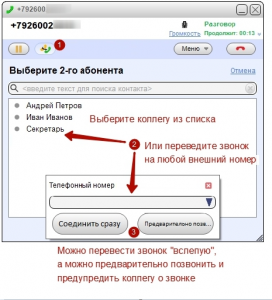
При использовании сторонних софтфонов (X-Lite, Linphone, Jitsi, etc) используйте встроенные в них инструменты перевода.
С мобильного телефона
Если вызов, который вы хотите переадресовать, изначально был уже переадресован на ваш мобильный телефон, вы всё равно можете перевести его на другого сотрудника по добавочному или на внешний номер.
Кратко. Во время разговора наберите *#номер#, где номер – добавочный или внешний номер переадресации, поговорите с собеседником, а далее просто сбросьте вызов.
Подробно. После *# текущий вызов встанет на удержание (откроется вторая линия), ваш собеседник услышит музыку, а вы услышите гудок. Наберите короткий или внешний номер, на который вы хотите перевести звонок, после чего нажмите #. Вам ответит тот, кому вы звоните по второй линии, поговорите с ним и просто завершите вызов, чтобы “склеить” звонки.
После сброса звонка вы можете “услышать тишину”. Это будет означать, что звонок успешно переадресован
Обратите внимание, что в настоящее время существует возможность переадресации только входящих вызовов.
Другие возможные операции:
Чтобы вернуть звонок обратно после набора *#номер# если абонент занят, или отказался от разговора после уведомления, необходимо нажать #
Обратите внимание, после этого вы вернетесь в состояние *#, что дает возможность набраnь другой номер и после нажать #. Если требуется вернуться к звонящему без набора другого номера, необходимо нажать *#
Кратко:
- Отмена перевода, возврат к звонящему: #*#.
- Отмена перевода, перевод на другой номер: # #.
Как можно отменить введенную комбинацию *# и продолжить разговор?
Иногда вашему сотруднику требуется перевести звонок клиента на другого сотрудника.
Перевод с мобильного телефона
Во время разговора наберите *#номер#, поговорите с тем, кому собираетесь перевести звонок, а затем просто сбросьте вызов. Подробнее:
Если абонент недоступен, вы можете вернуться к разговору простым набором #.
Обратите внимание: возможность работает только для входящих звонков.
Перевод звонка в софтфоне
В зависимости от софтфона перевод делается по-разному. Во время разговора надо нажать «Перевод звонка», ввести номер, выбрать тип перевода и подтвердить перевод.
Перевод звонка на IP-телефоне
В зависимости от IP-телефона перевод делается по-разному. Во время разговора на IP-телефоне нужно нажать на кнопку transfer (может называться «тран», «trnsfr» и т.д.), набрать телефонный номер и выбрать тип перевода.
Перевод звонка
Под
«Переводом звонка» понимаем прием вызова направленного на номер
Виртуальной АТС и перевод этого вызова на другой телефонный номер
(внутренний, городской, мобильный, междугородный или международный.
Выполнять перевод звонка можно тремя способам, в зависимости от того, на какое устройство первоначально принят вызов:
Вызов принят (на IP телефон, стационарный телефон или мобильный телефон).
Можно
воспользоваться инструкцией к IP телефону. Перевод звонка по английски
будет TRANSFER или XREF. На IP телефоне может быть такая кнопка, а
может быть одноименный пункт меню. Надо нажать TRANSFER или выбрать
пункт меню — текущий звонок автоматически встанет «на удержание».
Звонящий абонент услышит музыкальное сопровождение, а тот кто принял
звонок — непрерывный гудок — приглашение набрать номер для перевода
звонка. После того, как номер будет введен и абонент ответит можно будет
«положить трубку» и только после этого телефонный вызов будет переведен
по новому телефонному номеру.
Как отказаться от
переадресации? Например, звонок приняла секретарь, нажала TRANSFER,
ввела номер начальника, а тот не готов принять звонок. Надо внимательно
изучить инструкцию IP телефона (конечно, заранее). Например, у
телефонных аппаратов компании YEALINK есть клавиша «Отмена».
Альтернативный универсальный способ выполнить перевод звонка:
1.
Секретарь, принимая входящий вызов, может нажать на телефоне клавишу с
символом «звездочка», номер телефона сотрудника и символ #. Например,
*84956470011#. Текущий звонок станет «на удержание» и будет
производится дозвон до сотрудника.
После «поднятия» сотрудником трубки секретарь может сообщить сотруднику информацию о поступившем вызове.
Далее, внимание, секретарь может совершить два действия:
- соединить звонящего с сотрудником. Для этого секретарь должна просто «положить» трубку;
- разорвать соединение с сотрудником и вернуться к разговору со звонящим. Для этого ей надо ввести на клавиатуре символ *.
2.
Секретарь может совершить «слепой» перевод вызова, и не дожидаться
ответа сотрудника. Для этого секретарь вводит символ решетки, номер телефона сотрудника и еще раз символ решетки. Связь с секретарем разрывается и входящий вызов переводится на дозвон на введенный номер. Секретарь свободен и может принимать очередной входящий вызов.
Вызов принят на аналоговый телефон, подключенный к SIP адаптеру.
На аналоговом телефоне есть специальная клавиша FLASH. Ее надо
нажать, чтобы поставить звонок «на удержание» и ввести номер
переадресации. Также, что предпочтительней, можно воспользоваться описанным выше альтернативным универсальным способом с
использованием символов * и #.
Вызов принят на программный телефон или на смартфон.
В это случае можно действовать согласно инструкции на установленную
соответствующую программу IP телефонии. Весьма вероятно, что в
бесплатной версии программного телефона функция переадресации будет
заблокирована. Пользуйтесь платными версиями программного обеспечения.
Но и на «бесплатном» программном телефоне с
неактивированной функцией «трансфер» можно переадресовывать входящие
вызовы. Перейти в режим донабора номера и на клавиатуре смартфона набрать *<номер телефона>#
или #<номер телефона>#. Второй вариант используется для перевода
вызова «без ответа оператора», то есть не дожидаясь ответа абонента.
Примечание.
1. Любой
перевод вызова, с IP телефона, стационарного телефона или сотового
телефона физически совершается Виртуальной АТС по тарифам договора с
клиентом.
2. Перевод звонка с использованием символов * и # возможен только для внешних звонков (поступающих из телефонной сети).
У АТС есть ряд функций, которые доступны всем пользователям onlinePBX. Среди них: перевод звонка, проверка связи, перехват номера и другие. Они не зависят от SIP-клиента и работают при наборе определённых комбинаций на клавиатуре IP-телефона или софтфона.
Также в АТС используется внутренняя нумерация, которая разделяет услуги АТС по типу и присваивает каждой сущности свой номер, чтобы на неё можно было позвонить. Внутренняя нумерация фиксированная для всех клиентов onlinePBX. Звонки на внутреннюю нумерацию между аккаунтами запрещены, кроме номеров пользователей и псевдонимов.
Команды АТС
| Команда | Описание |
|---|---|
| 000 | Звонок в onlinePBX. |
| 086 | Перехват последнего звонка в аккаунте.
|
| *{номер пользователя} | Перехват звонка, пришедшего на указанного пользователя.
|
| *{номер группы} | Перехват звонка, пришедшего на указанную группу. |
| *{номер очереди} | Перехват звонка, пришедшего на указанную очередь. |
Звонок, пришедший на очередь или группу, может перехватывать только пользователь, который состоит в этой очереди или группе.
Перевод звонка
Существует два типа перевода звонка: «Условный» и «Безусловный».
Условный — перевод звонка после предварительного разговора с абонентом, на которого осуществляете перевод.
Безусловный (Слепой) — перевод звонка без предварительного разговора с абонентом, на которого осуществляете перевод.
| Комбинация | Описание |
|---|---|
| *1 {номер абонента} # | Безусловный перевод звонка во время разговора. |
| *1 6000 # | Перевод в конференц-комнату 6000. |
| *4 {номер абонента} | Условный перевод звонка во время разговора.
|
Условный перевод с помощью комбинации *4:
- Примите входящий звонок.
- Во время разговора с клиентом нажмите *4 — клиент попадет на удержание.
- Далее наберите внутренний номер коллеги, начнётся дозвон. Для программных телефонов после набора внутреннего номера нужно нажать #.
- Если коллега примет вызов, клиент останется на удержании, а вы будете вести разговор с коллегой.
- После нажмите * и разговор с коллегой завершится, клиент будет переведен на коллегу, или нажмите # и вы вернетесь к разговору с клиентом.
Важные особенности и ограничения для условного перевода:
- Перевод можно осуществлять только на внутренний номер пользователя. При переводе на другие объекты (группа, голосовое приветствие и т. д.), — перевод не сработает.
- Если коллега положил трубку, вы продолжаете разговор с клиентом.
- Если вы положили трубку, коллега будет соединен с клиентом.
- При входящем звонке условный перевод с одного мобильного на другой не работает. Это связано с ограничениями у мобильных операторов.
- Если клиент положил трубку во время диалога двух сотрудников, это станет ясно только после завершения диалога между коллегами.
- При переводе правила при не ответе пользователя не сработают.
- Перевод с мобильного на внутренний номер работает, однако перевести на другой мобильный нельзя.
- Перевод работает и для SIP-звонков.
Важно понимать, что при условном переводе звонка вы совершаете новый вызов вашему коллеге. Этот звонок никак не связан с тем вызовом, который вы хотите на него перевести. В этом случае при переводе коллега не увидит номер (карточку) звонящего. Для решения можно использовать следующий метод:
1. Примите звонок и поставьте его на удержание.
2. Осуществите новый вызов вашему сотруднику.
3. Завершите разговор с сотрудником.
4. Осуществите безусловный перевод звонка, который поставили на удержание в начале.
Если звонок исходящий — перевод звонка средствами АТС не работает.
Суфлёр
| Команда | Описание |
|---|---|
| 88 {внутренний номер пользователя} | Подключение к разговору (по умолчанию вас не слышно).
|
Подключиться можно только к уже активному разговору.
Проверка связи (тесты)
| Команда | Описание |
|---|---|
| 9195 | Эхо-тест с задержкой. |
| 9196 | Эхо-тест. |
| 9197 | Бесконечный звуковой сигнал (пищалка). |
| 9198 | Музыка из игры «Тетрис». |
| 9199 | Музыка при дозвоне. |
Внутренние номера АТС
| Номер | Описание |
|---|---|
| [10-99] и [7000-7099] | Группы. |
| [100-4999] | Пользователи. |
| [5000-5099] | Голосовые приветствия. |
| [5100-5119] и [8000-8099] | Правила по времени. |
| [5200-5299] | Очереди. |
| [5300-5399] | HTTP-запросы. |
| [6000-6039] | Конференц-комнаты. |
| 6100 | Умный перевод. |
| [6200-6399] | Правило по номеру. |
| [a-z] | Псевдонимы. |
| В офисе kx-ta308. Когда звонят с города, и снимается трубка на системнике (7730), то перевести звонящего на внутренний номер можно без проблем. | |
| Бороться и искать, найти и… перепрятать |
| flash+ внутренний номер абонента | |
| Другой телефон какой? | |
| Правильно заданный вопрос — половина ответа. |
| Другой телефон, — panasonic kx-ts2362ruw. | |
| Батарейки в аппарате есть? | |
| Правильно заданный вопрос — половина ответа. |
| И какое там время флэш? | |
| Правильно заданный вопрос — половина ответа. |
| ВРЕМЯ ФЛЭШ -600МС | |
| Дэн пишет: ВРЕМЯ ФЛЭШ —600МС MODE 2: 80-180 милисекунд | |
| Правильно заданный вопрос — половина ответа. |
| ТАК ЧТО ПОСТАВИТЬ MODE2 ИЛИ MODE4 | |
| Правильно заданный вопрос — половина ответа. |
| УРАААААА! ЗАРАБОТАЛО!ОГРОМНОЕ ЧЕЛОВЕЧЕСКОЕ СПАСИБО!!!!!!!!!!!!!!!!!!!!!!!!!!! | |
Пройдите простое обучение по настройке виртуальной АТС и Мультиканального чата.
Подробнее
Перевод звонка
Способы перевода звонка Виртуальная АТС позволяет во время разговора перевести звонок на другого сотрудника или внешний номер. Переводить звонки можно двумя способами:
- Перевод без консультации — звонок немедленно переводится на выбранного сотрудника («слепой перевод»).
- Перевод с консультацией — вы можете предварительно переговорить с сотрудником, на которого переводится звонок. Собеседник, звонок которого переводится, не будет слышать ваш разговор.
Чтобы перевести звонок без консультации, наберите во время разговора на клавиатуре телефона (или софтфона) комбинацию клавиш ##, затем наберите номер нужного сотрудника (или внешнего абонента) и положите трубку.
Обратите внимание, что дозвон до сотрудника будет осуществляться не менее 60 секунд. Если в карточке сотрудника установлено время ожидание ответа менее 60 секунд, то будет предпринято несколько попыток дозвона с интервалом 5 секунд.
Пример:
У сотрудника «C» задано «время ожидания ответа» 10 сек. При переводе на сотрудника «C» дозвон длится 10 сек., потом вызов отбивается. Через 5 сек. будет выполнен повторный дозвон до сотрудника «C». Такое поведение будет длиться 60 сек.
При таких настройках мы получаем 4 попытки дозвона до сотрудника «C».
Чтобы перевести звонок с консультацией, наберите во время разговора на клавиатуре комбинацию клавиш ##. При этом ваш текущий собеседник переведется в режим удержания. Затем наберите номер нужного сотрудника, еще раз клавишу # — и ждите ответа.
- Если сотрудник не отвечает — еще раз нажмите на клавиатуре комбинацию клавиш ## и вы вернетесь к разговору с первым собеседником.
- Если сотрудник ответил — сообщите ему нужную информацию и положите трубку. После этого удерживаемый на линии собеседник соединится с сотрудником, на которого вы переводите звонок.
Настройка перевода звонков
Чтобы настроить параметры перевода звонков, выберите нужную Виртуальную АТС в панели Продукты Личного кабинета и выберите пункт Обзорная панель:

Затем нажмите ссылку Безопасность и ограничения в блоке Настройки АТС:

Откроется страница Безопасность и ограничения:

Чтобы разрешить перевод звонков, нужно снять флажок Игнорировать команды DTMF во время разговора.
Установите флажок Разрешать перевод звонка на произвольный внешний номер, если вы хотите переводить звонки на внешние номера. При снятом флажке звонки можно будет переводить только на номера сотрудников и групп. (По умолчанию флажок не установлен.)
Если вы хотите переводить звонки на междугородние и международные номера, установите флажки рядом с нужными направлениями в разделе Исходящие вызовы и SIP. Например, если установить флажок только рядом с направлением Россия, как показано на рисунке выше, можно будет перевести звонок на любой российский номер, но переводить звонки на номера зарубежных операторов будет нельзя.
Это правило не действует на контактные номера сотрудников, указанные в их карточках: даже если в контактах сотрудника указан номер из «запрещенного» региона, перевести на него звонок будет можно. После внесения необходимых изменений нажмите кнопку Сохранить, чтобы они вступили в силу.
Вы нашли ответы на все свои вопросы в данной статье?
Нет
Иногда вашему сотруднику требуется перевести клиента на другого сотрудника.
Перевод бывает «слепым» и с предуведомлением. В случае слепого перевода звонок сразу переведется на другого сотрудника вне зависимости от его доступности. В случае перевода с предуведомлением сначала переводящий сотрудник дозвонится до сотрудника-адресата, поговорит с ним (клиент не услышит этот разговор) и только затем подтвердит перевод на него.
В зависимости от софтфона перевод делается по-разному. Во время разговора надо нажать «Перевод звонка», ввести номер, выбрать тип перевода и подтвердить перевод.
В зависимости от IP-телефона перевод делается по-разному. Во время разговора на IP-телефоне нужно нажать на кнопку transfer (может называть «тран», «trnsfr» и т.д.), набрать телефонный номер и выбрать тип перевода.
Аналоговый телефон не имеет встроенной функции перевода звонка. Для перевода звонка нужно использовать встроенную в VoIP-шлюз функцию перевода.
Шлюзы Grandstream Шлюзы Eltex
В качестве альтернативы при входящих звонках можно переводить по той же схеме, что и с мобильных телефонов (см.ниже).
Если вы приняли переадресованный звонок на мобильном телефоне, вы все равно можете перевести звонок на другого сотрудника.
Во время разговора наберите *#номер#, поговорите с собеседником, а далее просто сбросьте вызов.
Подробнее:
-
После *# текущий вызов встанет на удержание, ваш собеседник услышит музыку, а вы услышите гудок.
-
Наберите добавочный номер сотрудника или любой другой внешний номер, на который вы хотите перевести звонок.
-
Нажмите #.
-
Вам ответит тот, кому вы хотите перевести звонок, поговорите с ним и просто повесьте трубку, чтобы «склеить» звонки. После сброса звонка не пугайтесь тишины, звонок точно переведется.
Если абонент недоступен, вы можете вернуться к разговору простым набором #.
Обратите внимание: сейчас возможность перевода с помощью комбинации *#номер# работает только для входящих звонков.
Возможные проблемы
«Я набираю на своем мобильном *#номер# и получаю какое-то предложение на подписку»
Такая проблема встречается у пользователей Android, которые набирают комбинацию не в правильном разделе. Обратите внимание, на какую кнопку необходимо нажать перед набором комбинации:

Перевод входящих вызовов
Переводите поступающие вызовы на любые телефоны, в том числе и на внешние. Виртуальная АТС позволяет перевести звонок на другого сотрудника в любой момент разговора, при этом вы сможете говорить и с абонентом, от которого поступил вызов, и с тем сотрудником, кому вы переводите звонок.
*Данная функция есть в каждом тарифе АТС
Подключить АТС
- Главная
- Виртуальная АТС
- Базовые функции
- Перевод входящих вызовов
Возможности:
Перевод вызовов входит в список базовых функций АТС «Телфин.Офис» и предоставляется бесплатно;
Перевод звонка с консультацией (*2_номер) позволяет предварительно пообщаться с коллегой, а затем соединить его со звонящим клиентом;
Безусловный перевод (#1_номер) перенаправляет вызов сотруднику без его уведомления;
Перевод на любой внешний номер с использованием обеих схем.
Внимательное отношение специалистов отдела продаж, недорогие тарифные планы, а также выгодные условия для подключения телефонных номеров сыграли в пользу Телфин.
руководитель интернет-магазина ФК «Зенит»
Плюсы использования
Организовать дистанционную работу можно легко, если при необходимости переводить поступивший в компанию звонок на личный телефон удаленного сотрудника.
Вы повысите эффективность работы сотрудников, если поставите запрет на перевод звонков руководителю или необходимым отделам в случае отчетных периодов, командировок.
Хочу узнать больше
Ваша заявка принята
Мы свяжемся с вами в рабочее время отдела продаж.
Отдел продаж работает в будни — с 9:00 до 19:00, в выходные — с 9:30 до 19:00.
Оставить заявку на другой номер
Как переводить звонки на телефоне?
Нажмите *2_номер для перевода вызова с предварительным уведомлением. Сначала вызов ставится на удержание, абонент ждет ответ, в то время как другой абонент набирает номер для перевода звонка. После подтверждения вызов переводится.
Как соединить по телефону с другим сотрудником без уведомления? В этом случае используйте «безусловный» перевод. Для этого достаточно набрать следующую комбинацию цифр на телефоне: #1_номер. Вызов сразу переводиться на указанный добавочный номер.
Чтобы запретить перевод звонков на определенный добавочный или мобильный телефон, нужно внести корректировки в личном кабинете АТС.
Автопитер
Александр Морозов
руководитель розничной сети компании «Автопитер»
«Автопитер» — федеральный интернет-магазин по продаже запчастей и автотоваров, входящий в ТОП 3 онлайн-ритейлеров автозапчастей России. Оптовая и розничная продажа товаров для легковых, грузовых автомобилей, спецтехники, мотоциклов.
Автоматизация 90 филиалов компании
Уменьшение числа пропущенных обращений
Увеличение скорости обработки звонков на 35%
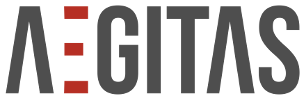
Aegitas
Эрнст Хачатурян
руководитель Aegitas
Издательство электронных книг Aegitas — это объединение специалистов в сфере создания, публикации и продвижения электронных и аудиокниг, а также в сфере издательских систем.
IP-телефония подключена и настроена за 1 рабочий день
Международные вызовы внутри компании не тарифицируются
Звонки на номер компании обрабатывают в России, Грузии и Таиланде
93%
наших клиентов готовы рекомендовать Телфин как надежного партнера.
Вопросы и ответы
Как автоматизировать перевод звонков?
Для автоматического перевода звонков эксперты Телфин рекомендуют использовать переадресацию на другой добавочный или внешний номер (мобильный или городской). Если виртуальная АТС «Телфин.Офис» и корпоративная CRM интегрированы, можно настроить умную маршрутизацию звонков на персонального менеджера, указанного в карточке клиента.
Ведется ли запись звонка при переводе на другого сотрудника?
Да, если на добавочном номере, куда переводится вызов, включена функция «Запись звонков».
Возможно ли загрузить аудиофайл для прослушивания при ожидании абонента на линии?
Да, в личном кабинете виртуальной АТС «Телфин.Офис» можно самостоятельно загрузить музыкальный или рекламный ролик для прослушивания при удержании звонка на линии.

